|
GUITAR STAR
Ringrazio Biene per avermi permesso di tradurre i suoi tutorial.
qui puoi trovare qualche risposta ai tuoi dubbi. Se l'argomento che ti interessa non č presente, ti prego di segnalarmelo. Questo tutorial č stato scritto con PSP X2, ma puň essere eseguito anche con le altre versioni di PSP. Per tradurlo, ho usato PSP X. ©Biene - tutti i diritti riservati. Il © della traduzione č mio. Occorrente: Un tube a scelta. Lo scrapkit Guitar Star di Tamie che puoi trovare http://addictivepleasures.blogspot.com/" qui, sotto Mai 2010. Per il mio esempio ho usato il tube "Try_this.john214". Un ringraziamento ai creatori di tubes dei vari gruppi cui appartengo. Il watermark di ognuno č inserito nei tubes. Per favore, rispetta il lavoro degli autori: non cambiare il nome del file e non rimuovere il watermark. Il © appartiene agli artisti originali. Apri una nuova immagine bianca 600 x 600 pixels. 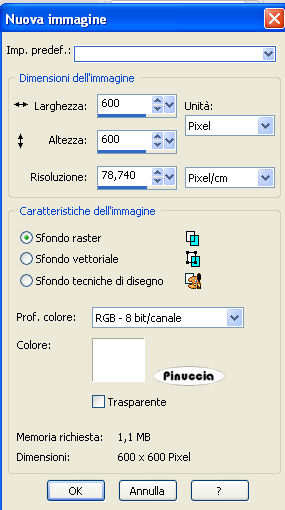 Apri il kit Glitter2 e vai a Modifica>Copia. Torna alla tua immagine bianca e vai a Modifica>Incolla come nuovo livello. Immagine>Ridimensiona, 2 volte al 75%, tutti i livelli non selezionato. Regola>Messa a fuoco>Metti a fuoco. Sposta  il glitter in alto a destra. il glitter in alto a destra.Livelli>Duplica. Immagine>Capovolgi. Dal kit apri sparkles.png e vai a Modifica>Copia. Torna al tuo lavoro e vai a Modifica>Incolla come nuovo livello. Immagine>Ruota per gradi - 90 gradi a destra.  Immagine>Ridimensiona, all'85%, tutti i livelli non selezionato. Regola>Messa a fuoco>Metti a fuoco. Sposta  le stelle a destra. le stelle a destra.Vedi il mio esempio per orientarti. Apri dal kit wire3.png e vai a Modifica>Copia. Torna al tuo lavoro e vai a Modifica>Incolla come nuovo livello. Immagine>Ridimensiona, all'80%, tutti i livelli non selezionato. Regola>Messa a fuoco>Metti a fuoco. Effetti>Effetti 3D>Sfalsa ombra, con il colore nero.  Apri dal kit stars.png e vai a Modifica>Copia. Torna al tuo lavoro e vai a Modifica>Incolla come nuovo livello. Immagine>Ridimensiona, una volta al 40% e una volta al 70%, tutti i livelli non selezionato. Regola>Messa a fuoco>Metti a fuoco. Sposta  le stelle in alto a destra. le stelle in alto a destra. Apri dal kit speakers.png e vai a Modifica>Copia. Torna al tuo lavoro e vai a Modifica>Incolla come nuovo livello. Immagine>Ridimensiona, al 70%, tutti i livelli non selezionato. Regola>Messa a fuoco>Metti a fuoco. Sposta  il tube a sinistra. il tube a sinistra.Effetti>Effetti 3D>Sfalsa ombra, con il colore nero.  Attiva, tre livelli piů giů, il livello con le stelle dorate. Livelli>Duplica. Livelli>Disponi>Porta in alto e sposta  le stelle a sinistra sugli speakers. le stelle a sinistra sugli speakers. Dal kit apri frame3.png e vai a Modifica>Copia. Torna al tuo lavoro e vai a Modifica>Incolla come nuovo livello. Immagine>Ridimensiona, al 70%, tutti i livelli non selezionato. Regola>Messa a fuoco>Metti a fuoco. Scegli una carta dal kit. Per il mio esempio ho usato la carta P10.png. Modifica>Copia. Torna al tuo lavoro e vai a Modifica>Incolla come nuovo livello. Livelli>Disponi>Sposta giů. Attiva nuovamente il livello soprastante della cornice. Attiva lo strumento Selezione  , cerchio, , cerchio,e traccia un cerchio come nell'esempio.  Selezione>inverti. Attiva il livello sottostante. Premi sulla tastiera il tasto CANC. Selezione>Deseleziona. Apri dal kit lightray.png e vai a Modifica>Copia. Torna al tuo lavoro e vai a Modifica>Incolla come nuovo livello. Sposta  la luce un po' piů in basso. la luce un po' piů in basso. Attiva nuovamente il livello superiore della cornice. Effetti>Effetti 3D>sfalsa ombra, con il colore nero.  Ripeti l'Effetto Sfalsa ombra, cambiando verticale e orizzontale con -2. Apri dal kit guitarpic.png e vai a Modifica>Copia. Torna al tuo lavoro e vai a Modifica>Incolla come nuovo livello. Immagine>Ridimensiona, 2 volte al 60%, tuttii livelli non selezionato. Immagine>Ruota per gradi - 18 gradi a destra.  Regola>Messa a fuoco>Metti a fuoco. Sposta  il tube a destra sul bordo della cornice. il tube a destra sul bordo della cornice.Effetti>Effetti 3D>Sfalsa ombra, con il colore nero.  Dal kit apri heart2.png e vai a Modifica>Copia. Torna al tuo lavoro e vai a Modifica>Incolla come nuovo livello. Immagine>Ridimensiona, una volta al 60% e una volta all'80%, tutti i livelli non selezionato. Regola>Messa a fuoco>Metti a fuoco. Effetti>Effetti 3D>sfalsa ombra, con il colore nero.  Sposta  il cuore a destra della cornice. il cuore a destra della cornice.Se vuoi, aggiungi una vite nell'anello del cuore. Apri il tuo tube e vai a Modifica>Copia. Torna al tuo lavoro e vai a Modifica>Incolla come nuovo livello. Immagine>Ridimensiona, se e quanto necessario; il mio tube č ridimensionato al 90%. Effetti>Effetti 3D>sfalsa ombra, con il colore nero.  Dal kit apri il Wordart "gswa" e vai a Modifica>Copia. Torna al tuo lavoro e vai a Modifica>Incolla come nuovo livello. Immagine>Ridimensiona, al 65%, tutti i livelli non selezionato. Regola>Messa a fuoco>Metti a fuoco. Sposta  il testo in basso. il testo in basso.Effetti>Effetti 3D>Sfalsa ombra, con il colore nero.  Aggiungi il tuo nome e/o il tuo watermark, senza dimenticare eventuali copyright delle immagini usate,. Livelli>Unisci>Unisci tutto e salva in formato jpg. Se hai problemi o dubbi, o trovi un link non funzionante, o anche soltanto per un saluto, scrivimi
3 Giugno 2010 |

